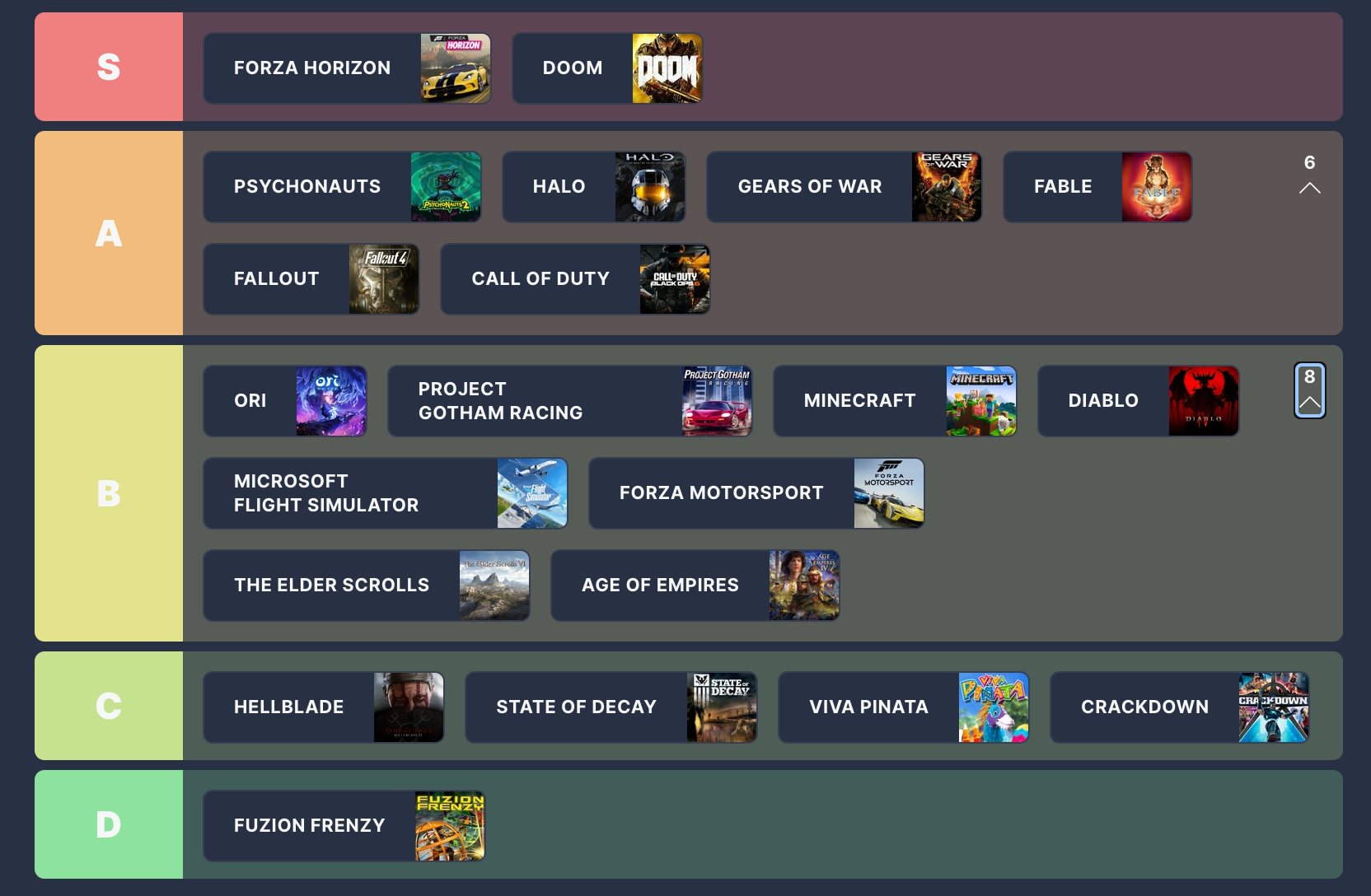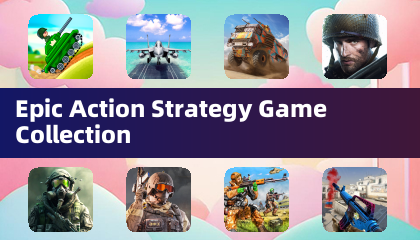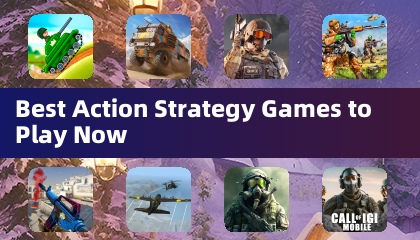Làm chủ nghệ thuật dịch trang web của Google Chrome: Hướng dẫn toàn diện
Mệt mỏi với các rào cản ngôn ngữ cản trở việc khám phá trực tuyến của bạn? Hướng dẫn này cung cấp hướng dẫn từng bước về việc sử dụng các tính năng dịch mạnh mẽ của Google Chrome, bao gồm dịch toàn trang, dịch văn bản được chọn và điều chỉnh cài đặt được cá nhân hóa. Thực hiện theo các bước đơn giản này để điều hướng liền mạch các trang web đa ngôn ngữ.
Bước 1: Truy cập menu Cài đặt
Xác định vị trí và nhấp vào ba chấm dọc (hoặc ba đường ngang) ở góc trên bên phải của trình duyệt Google Chrome của bạn. Điều này mở ra menu chính.

Bước 2: Điều hướng đến Cài đặt
Trong menu thả xuống, chọn tùy chọn "Cài đặt". Điều này sẽ đưa bạn đến trang Cài đặt của trình duyệt.

Bước 3: Định vị cài đặt dịch
Ở đầu trang Cài đặt, bạn sẽ tìm thấy một thanh tìm kiếm. Nhập "Dịch" hoặc "Ngôn ngữ" để nhanh chóng lọc và xác định vị trí các cài đặt có liên quan.

Bước 4: Truy cập cài đặt ngôn ngữ
Khi bạn đã định vị các cài đặt dịch, bạn sẽ thấy một tùy chọn được dán nhãn "Ngôn ngữ" hoặc tương tự. Nhấp vào tùy chọn này.
Bước 5: Quản lý ngôn ngữ
Trang Cài đặt ngôn ngữ sẽ hiển thị danh sách các ngôn ngữ được hỗ trợ bởi trình duyệt của bạn. Bạn có thể thêm ngôn ngữ mới, xóa các ngôn ngữ hiện có hoặc quản lý thứ tự ưu tiên của họ bằng cách sử dụng các tùy chọn được cung cấp.
Bước 6: Kích hoạt dịch tự động
Điều quan trọng, xác định vị trí cài đặt thường có tiêu đề "Ưu đãi để dịch các trang không có ngôn ngữ bạn đọc." Đảm bảo tùy chọn này được bật. Điều này sẽ nhắc Google Chrome tự động cung cấp dịch cho các trang web bằng các ngôn ngữ khác với ngôn ngữ mặc định của trình duyệt của bạn.

Bằng cách làm theo các bước này, bạn sẽ mở khóa các khả năng dịch của Google Chrome, làm cho trải nghiệm trực tuyến của bạn hiệu quả và thú vị hơn, bất kể ngôn ngữ.





 Bài viết mới nhất
Bài viết mới nhất